Nhờ Google Mail hiện tự động sao lưu thông tin cá nhân của bạn trực tuyến, bạn không còn cần phải lưu từng liên hệ trong danh sách Gmail của mình từng cái một. Sau đây là các bước để chuyển danh bạ Gmail của bạn từ tài khoản cũ sang tài khoản mới.
Sử dụng PC
1. Truy cập contact.google.com trong trình duyệt web của bạn. Đăng nhập vào tài khoản Google của bạn.
2. Cuộn xuống trang cho đến khi bạn thấy tùy chọn "Khác".
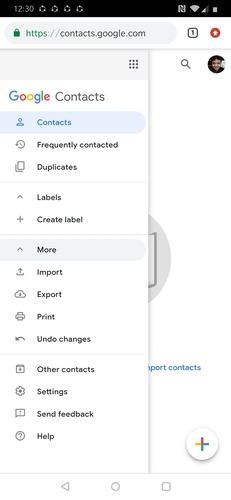
3. Tại đây bạn sẽ tìm thấy tùy chọn Xuất khẩu trực tuyến trong menu thả xuống.
4. Hai tùy chọn sẽ xuất hiện: một là chọn một số liên lạc cùng một lúc và thứ hai là chọn tất cả các liên hệ cùng một lúc.
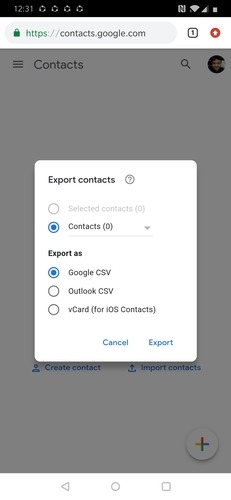
5. Nhấp vào Google CSV trong tùy chọn Xuất khẩu trực tuyến để có danh sách được lưu trên PC của bạn.
6. Sau khi danh sách đã được tải xuống PC, hãy đăng xuất khỏi tài khoản Gmail cũ của bạn và đăng nhập vào tài khoản mới của bạn.
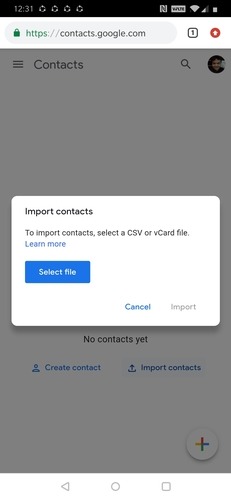
7. Thay vì tùy chọn "Xuất", lần này chọn tùy chọn "Nhập" và tải danh sách liên hệ của máy tính lên tài khoản mới của bạn.
Đợi một lát cho đến khi danh sách liên lạc mới của tài khoản Gmail của bạn có thể được đồng bộ hóa với điện thoại di động của bạn.
Sử dụng Android
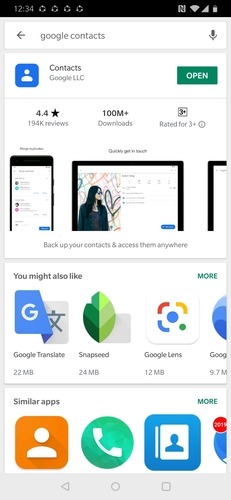
Để các phương pháp sau hoạt động, trước tiên bạn phải cài đặt ứng dụng Google Liên hệ nếu ứng dụng này chưa được cài đặt trên thiết bị di động của bạn.
1. Sau khi tải xuống, hãy mở ứng dụng và vào danh sách "Menu".
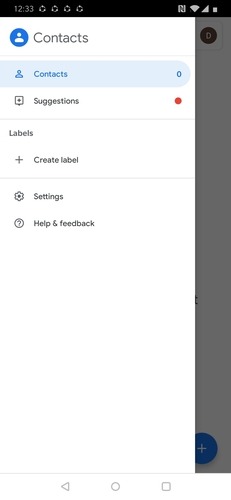
2. Cuộn xuống danh sách menu cho đến khi bạn tìm thấy tùy chọn "Cài đặt" và nhấp.
3. Ở đó bạn sẽ tìm thấy tùy chọn "Xuất", một lần nữa sẽ cho phép bạn lưu danh sách liên lạc của mình trên thiết bị cá nhân khi bạn nhấp vào nó.
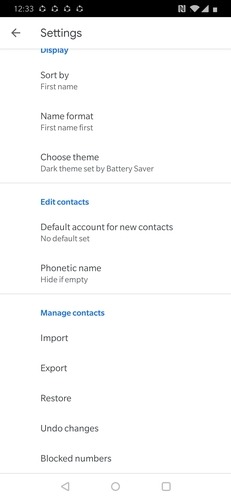
4. Bây giờ hãy xóa tài khoản Gmail cũ khỏi điện thoại di động của bạn và nhập tài khoản mới.
5. Quay trở lại ứng dụng Danh bạ của bạn.
6. Quay trở lại Menu và sau đó vào Cài đặt. Lần này chọn tùy chọn "Nhập".
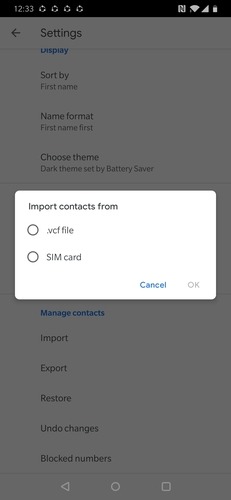
7. Nhấn "Nhập" để xem hai tùy chọn: tệp .vcf và thẻ SIM. Chọn một trong các tùy chọn tùy thuộc vào nơi bạn lưu danh bạ để nhập tệp vào tài khoản mới.
Tất cả các liên hệ của bạn từ tài khoản cũ của bạn sẽ được chuyển sang tài khoản mới của bạn và danh sách liên lạc điện thoại của bạn cũng sẽ đồng bộ hóa với danh sách liên hệ email mới của bạn.
Làm sạch danh bạ của bạn
Trước khi xuất danh sách liên hệ của bạn, có một số điều bạn có thể làm để dọn sạch danh sách của mình và làm cho nó gọn hơn và dễ quản lý:
1. Mở ứng dụng Danh bạ Google của bạn, nhấp vào cả ba barras ở trên cùng bên trái và chọn "Gợi ý". Chọn tùy chọn "Làm sạch trùng lặp". Điều này sẽ cho bạn thấy tất cả các liên hệ giống hệt nhau và cho phép bạn kết hợp chúng thành một liên hệ.
2. Mở danh sách liên lạc của bạn theo cách thủ công và xóa các mục từ những người bạn không biết hoặc không còn muốn giữ liên lạc.
Kết luận
Đây là một phương pháp đơn giản mà Google đã cung cấp để cho phép bạn chuyển danh sách liên hệ email của mình từ tài khoản này sang tài khoản khác một cách nhanh chóng và thuận lợi. Phương pháp này hoạt động trong bao lâu sẽ phụ thuộc vào tốc độ Internet của bạn và số lượng liên hệ bạn muốn duy trì.
Tín dụng hình ảnh: Cairo qua Flickr
Bài viết này có hữu ích không? nếu không
